ขอเกริ่นก่อนว่า ...ไอเรามันก็คนไม่มีฝีมือด้านโปรแกรม Photoshop แม้แต่น้อยนะคะ แต่ก็ด้วยความที่อยากทำบ้าง ก็เดินหาไปเรื่อย จนสุดท้าย...ก็ได้ไปเจอเค้าสอนไว้ที่นึงค่ะ แต่... เค้าก็สอนแบบอ่านแล้วเง็งอีก ก็เลยทำการ "งม ๆ" จนออกมาได้ แบบมั่วเรียกพี่ เลยเอามาทำให้ดูกันเนาะคิดว่าหลายท่านคงเคยผ่านตา และแอบคิดว่าง่าย ๆ แบบนี้ ทำไมถึงทำไม่ได้เอาน่า.... ลองไปปรับใช้ดูนะคะ เผื่อว่าจะทำให้รูปที่เราเป็นนายแบบ นางแบบเองดูดีขึ้นด้วยการทำให้รูปตัวเราเป็นสีขาวดำไปซะ เริ่มโดย :
1.เปิดโปรแกรม Photoshop มา ตามตย.ใช้ CS3 นะคะ (นั่น.. ถึงจะใช้โปรแกรมนี้ไม่ค่อยเป็น แต่มี CS3 ใช้นะเนี่ย)
2.ไปที่ Open เลือกไฟล์รูปที่ต้องการทำเลยค่ะ
3.ไปที่เมนู Image > Adjustments > Desaturate เพื่อทำให้ภาพเป็นขาวดำทั้งหมด
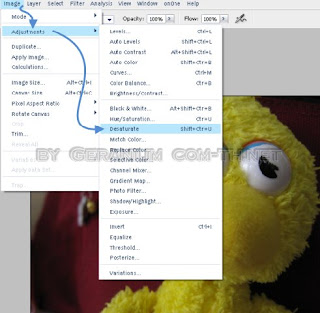
4.โอ้...เจ้าบิ๊กเบิร์ดเป็นสีขาวดำซะแล้ว

5.มาที่เครื่องมือ History Bursh Tool ที่อยู่ทางซ้ายมือ
6.เลือกขนาดหัวแปรงตามขนาดที่ต้องการเลยค่ะ ค่าอื่นไม่ต้องไปสนใจ

7.เอาหัวแปรงที่เลือกตะกี้ มาปาด ๆ ป้าย ๆ ตามที่ที่เราต้องการให้เป็นสีได้เลยค่ะสีที่ได้ก็จะเป็นสีตามภาพต้นฉบับน่ะแหละหากตรงมุม ๆ ขอบ ๆ ก็ให้ทำการขยายภาพแล้วก็ปาด ๆ ป้าย ๆ ให้ดูเนียน ๆ ด้วยการปรับหัวแปรงด้วยนะคะ

8.เอิ๊ก เอิ๊ก... เสร็จเรียบร้อย เจ้าบิ๊กเบิร์ดก็โดดเด่นเหลืองอ๋อยแต่เพียงผู้เดียวในภาพนี้ค่ะ

9.เกือบลืมแน่ะ เสร็จแล้วก็เซฟไว้ด้วยนะคะ
เอาภาพตย.มาให้ดู ที่ทำเสร็จไปหลายภาพ ตื่นเต้น... ได้วิธีการใหม่ (ที่เก่าสำหรับท่านอื่นที่รู้แล้ว) ต้นหัวใจม่วงที่บ้านค่ะ เป็นต้นไม้ที่แปลกดี .. ม่วงทั้งต้นเลย

... ไม่มีคำบรรยายใด ๆ
หวังว่าบทความสั้นกุด ๆ นี้จะเป็นประโยชน์เนาะ
http://www.bloggang.com/viewblog.php?id=relaxontheweb&date=08-10-2008&group=7&gblog=13

ไม่มีความคิดเห็น:
แสดงความคิดเห็น